发布时间:2024-08-16 10: 00: 00
在程序开发过程中,代码编辑器的使用频率极高,良好的视觉体验对开发者的健康和效率尤为重要。Source Insight作为一款功能强大的代码编辑器,被广泛应用于代码管理和代码优化中。本文将详细探讨Source insight护眼配色调整,Source insight黑色背景调色,并介绍Source Insight如何增加语言支持。通过这些内容,帮助用户更好地理解和使用Source Insight,提高代码编辑和管理的效率。
一、Source insight护眼配色调整
长时间面对电脑屏幕,开发者的眼睛容易疲劳,选择护眼的配色方案对于减少视觉疲劳、保护视力至关重要。Source Insight提供了丰富的配色选项,可以根据个人喜好和需求进行调整。
1. 打开配色设置:启动Source Insight后,点击菜单栏中的“Options”选项,选择“Preferences”打开设置窗口。在设置窗口中,选择“Display”选项卡,可以看到多种配色设置选项。
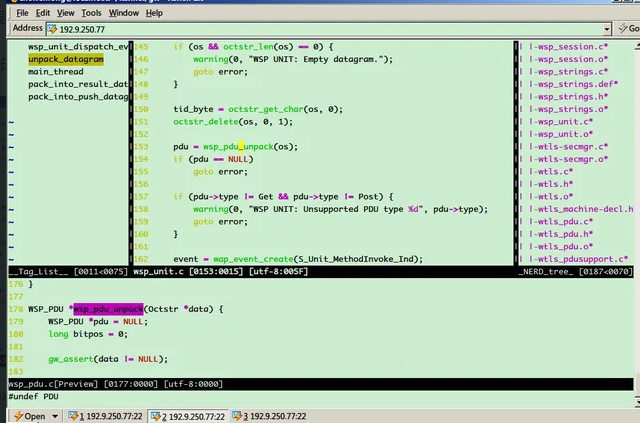
2. 选择预设配色方案:Source Insight内置了一些预设的配色方案,可以直接选择使用。例如,可以选择“Soft Light”方案,这种方案使用柔和的浅色调,可以减少眼睛的疲劳感。选择合适的预设配色方案后,点击“Apply”按钮应用设置。
3. 自定义配色方案:如果预设的配色方案不能满足需求,可以自定义配色方案。在“Display”选项卡中,点击“Colors”按钮,进入自定义配色设置窗口。在这里,可以调整背景颜色、文本颜色、关键字颜色等。建议选择柔和的颜色,如浅绿色、浅蓝色等,减少强烈的色彩对比,保护眼睛。
4. 保存配色方案:在完成配色调整后,可以将自定义的配色方案保存下来,以便后续使用。点击“Save As”按钮,将当前配色方案保存为一个新的配置文件。保存后,可以在“Preferences”窗口中快速切换和应用不同的配色方案。
通过以上方法,可以有效调整Source Insight的配色方案,达到护眼的效果,提高代码编辑的舒适度和效率。接下来,我们将探讨Source insight黑色背景调色。
二、Source insight黑色背景调色
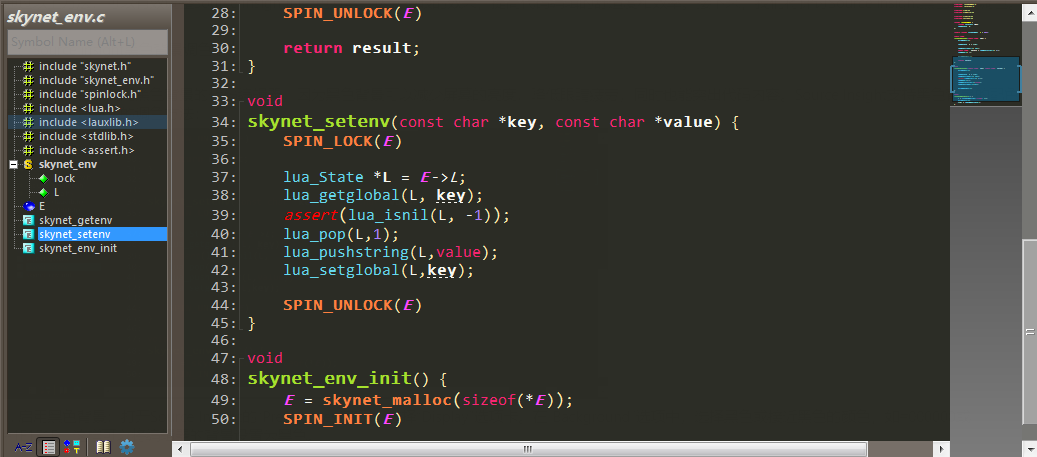
许多开发者喜欢使用黑色背景的代码编辑器,因为黑色背景可以减少屏幕的亮度,降低眼睛疲劳,同时也能突出代码内容。Source Insight支持黑色背景的配色方案,以下是具体的调色方法:
1. 启用黑色背景:打开Source Insight的“Preferences”窗口,选择“Display”选项卡。在“Background”选项中,选择黑色或接近黑色的颜色,如#000000或#1E1E1E。这样可以将编辑器的背景设置为黑色。
2. 调整文本颜色:在启用黑色背景后,需要调整文本颜色,以确保代码内容清晰可见。在“Colors”设置窗口中,调整各种代码元素的颜色,例如关键字、注释、字符串等。建议选择高对比度的颜色,如白色、浅黄色、浅绿色等,以确保在黑色背景下的可读性。
3. 调整光标和选中区域颜色:在黑色背景下,光标和选中区域的颜色也需要进行调整。在“Colors”设置窗口中,找到光标和选中区域的颜色选项,设置为亮色,如白色或浅蓝色,以确保光标和选中区域在黑色背景下清晰可见。
4. 预览和微调:在完成初步的配色调整后,可以在编辑器中预览效果。根据预览的情况,进一步微调颜色设置,确保各个代码元素在黑色背景下的清晰度和可读性。调整过程中,可以不断保存和应用配色方案,直到达到满意的效果。
通过以上方法,可以将Source Insight的背景调为黑色,并调整各种代码元素的颜色,达到良好的视觉效果,减少眼睛疲劳。最后,我们将介绍Source Insight如何增加语言支持。
三、Source Insight如何增加语言支持
作为一款强大的代码编辑器,Source Insight支持多种编程语言,但有时需要增加或自定义语言支持,以满足不同的开发需求。以下是增加语言支持的具体方法:
1. 下载语言模板:Source Insight官方网站提供了多种语言模板,可以下载并导入到软件中。访问Source Insight官方网站,在“Downloads”页面中找到“Language Templates”部分,下载所需的语言模板文件。
2. 导入语言模板:下载语言模板后,打开Source Insight的“Project”菜单,选择“Open Project”打开项目。在项目窗口中,点击“Add Files”按钮,选择下载的语言模板文件,点击“Open”按钮导入模板。导入完成后,新的语言支持将被添加到项目中。
3. 配置语言支持:导入语言模板后,可以在“Preferences”窗口中配置新的语言支持。在“Preferences”窗口中,选择“Languages”选项卡,找到刚刚导入的语言模板,点击“Edit”按钮进行配置。在配置窗口中,可以设置语法高亮、代码格式化规则、关键字等。
4. 自定义语言支持:如果需要自定义语言支持,可以在“Preferences”窗口中,选择“Languages”选项卡,点击“New”按钮创建新的语言支持。在创建语言支持窗口中,可以定义新的语言名称、文件扩展名、语法规则等。根据需要,可以自定义各种语言元素的颜色和格式。
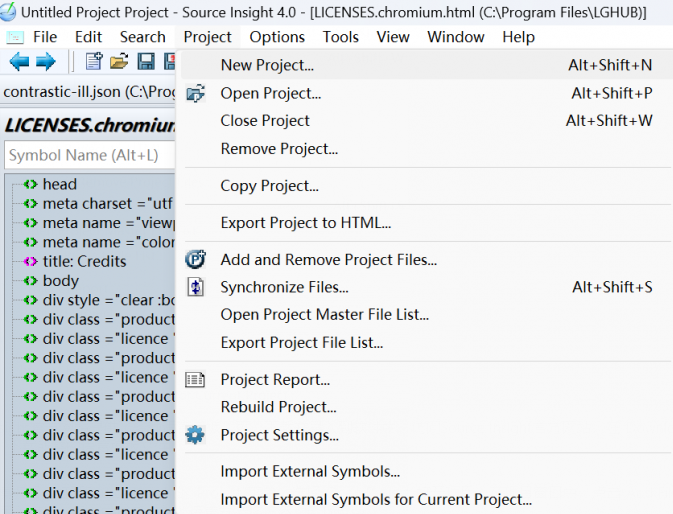
5. 保存和应用设置:完成语言支持的配置后,点击“OK”按钮保存设置。返回编辑器窗口,新的语言支持将被应用到相应的代码文件中。可以在编辑器中查看和编辑新语言的代码,享受语法高亮和代码格式化的便捷功能。
通过以上方法,可以在Source Insight中增加和自定义语言支持,满足不同编程语言的开发需求,提高代码编辑和管理的效率。
综上所述,本文详细探讨了Source insight护眼配色调整,分析了Source insight黑色背景调色,并总结了Source Insight如何增加语言支持。希望这些信息能够帮助您更好地理解和使用Source Insight,提高代码编辑和管理的效率,实现更高效的程序开发和代码优化。
展开阅读全文
︾